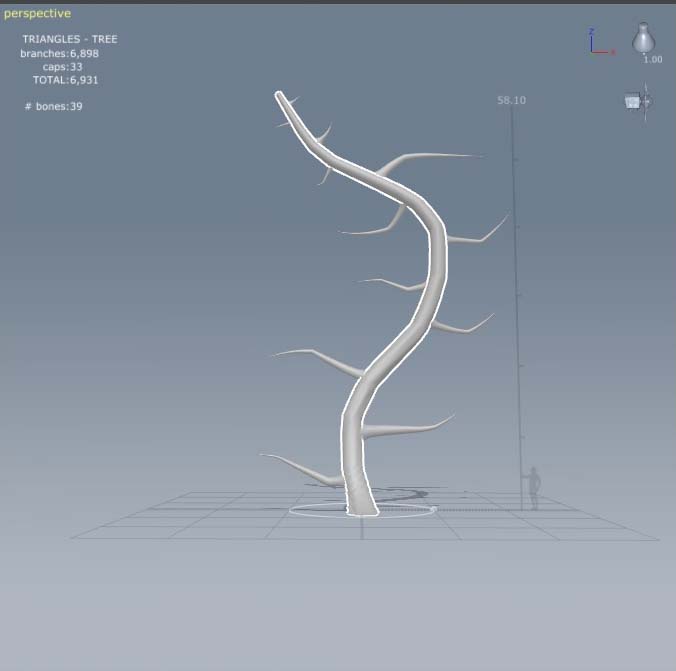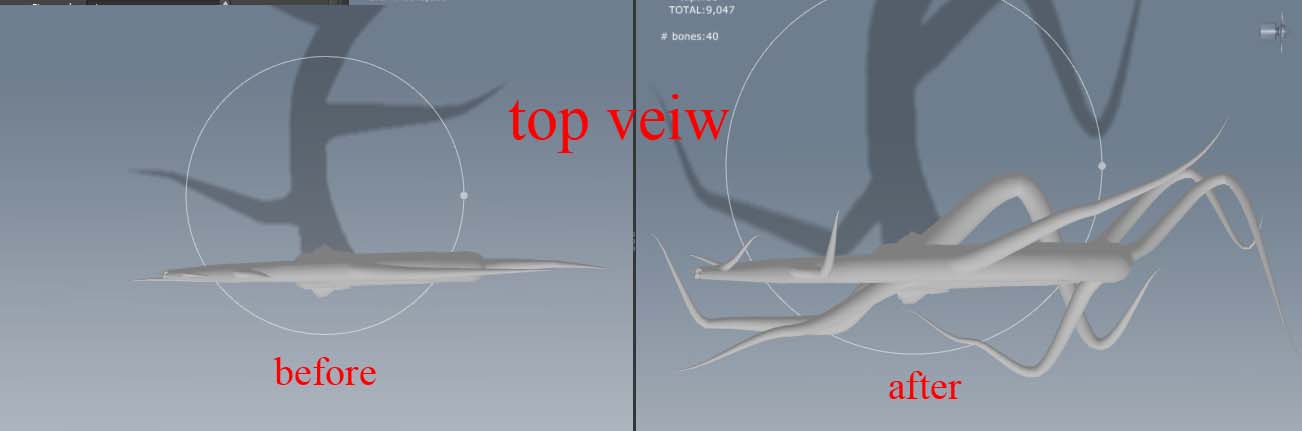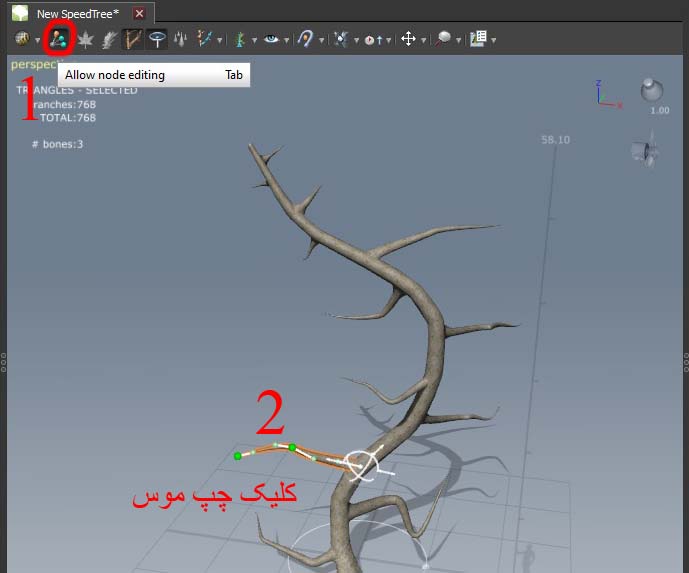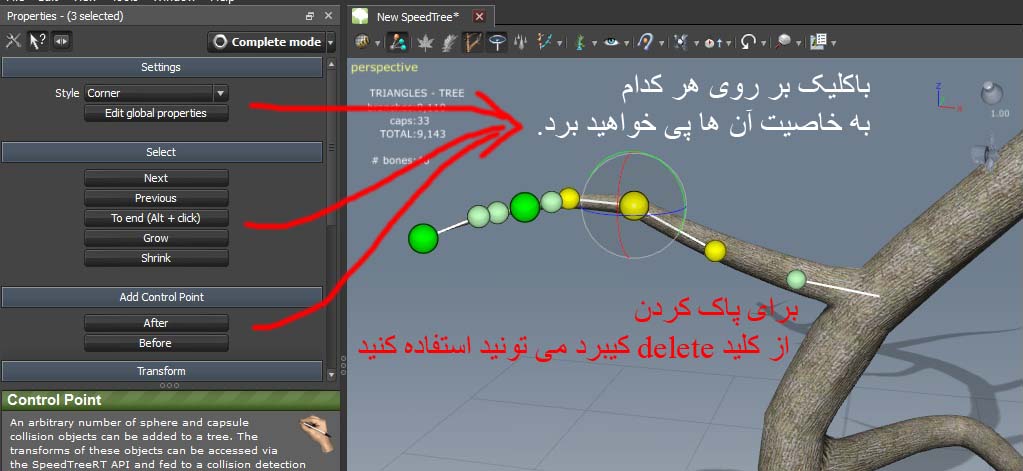قسمت دوم : hand drawing
مقدمه :
Hand drawing ، این قابلیت رو برای کاربر فراهم می کنه که کاربر خود درخت دلخواه خود رو طراحی کنه (با هرشکلی که دلش خواست).بعد از طراحی درخت ، کاربر می تونه توسط generated control points به درختش تغییر حالت بده و این ابزار این توانایی رو به شما می ده تا کارتون رو به صورت دقیق عالی انجام بدید.
نکته : در روش hand drawing ، node ها به صورت دستی وارد می شوند.
نکته : hand drawing generators می تونند به عنوان templates ، save بشن.اینجوری اگر درختی رو ساختیم دفعه ی بعد اون رو از template به راحتی load کنیم.
نحوه ی کار با hand drawing :
۱-از قسمت file ، new رو بزنید.
۲- با چرخش در ویوپورت ، راستای دید خود را تقریبا موازی با plane شترنجی قرار دهید.اینجوری دید بهتری نسبت به درخت دارید.
۳-حالا دکمه ی space کیبرد را فشار دهید تا hand drawing فعال شد.زمانی که space را فشار می دهید ، خود به خود شکل موس به + تغییر می کند.
۴-در حالی که space را نگه داشته اید ، موس خود را بر روی ناحیه ی tree radius( همون حلقه ی وسط صفحه شترنجی) ببرید و با کلیک چپ و حرکت دادن موس به یک سمت ،تنه ی درخت شما ساخته می شود. زمانی که تنه ی مورد نیاز خود را ساختید ، کلیک موس رو رها کنید.
۵-حالا برای ساختن شاخه ها ، دوباره space رو نگه دارید تا hand drawing فعال شود نواری سفید رنگ دور تنه را می گیرد که این نشان از آماده بودن تنه برای اضافه کردن شاخه هست حالا در هر جای تنه که خواستید با نگه داشتن کلیک چپ موس شاخه بسازید(space+left click+drag mouse).
۶- حالا اگر از نمای بالا به درخت خود نگاه کنیم متوجه این موضوع می شویم که درخت ما عمق ندارد و شاخه ها و تنه هم در یک راستا هستند .برای تصحیح این موضوع باید از منوی بالای ویوپورت allow node editing رو فعال کنیم.سپس بر روی درخت (هرجاش که دلتون خواست)یه کلیک چپ می کنیم ، تا نفاطی سبز رنگ ظاهر شوند .حالا با کلیک بر روی نقاط سبز رنگ و حرکت دادن آن ها می تونید درختتون رو ریگ کنید.
وقتی بر روی یکی از نقاط سبز رنگ کلیک کنید ، به رنگ زرد در می آید.و اگر به منوی سمت چپ (properties) توجه کنید چندین دکمه ظاهر می شود که از آن ها می تونید برای پاک کردن نقاط و یا اضافه کردن نقاط و یا switch کردن بین نقاط استفاده کنید
 آموزش های تری دی مکس و دانلود مدل سه بعدی | دانلود مدل سه بعدی ماشین ایرانی
آموزش های تری دی مکس و دانلود مدل سه بعدی | دانلود مدل سه بعدی ماشین ایرانی